今天給大家帶來edge瀏覽器的主頁按鈕要如何來添加,edge瀏覽器的主頁按鈕添加的方法,讓您輕鬆解決問題。
edge瀏覽器已成為Windows 10係統的默認瀏覽器,其功能很強大,但是在工具欄上沒有主頁按鈕,每次要打開主頁時還需要輸入網址,很是麻煩。那麼有沒有辦法給edge瀏覽器在工具欄上添加一個主頁按鈕,在需要的時候點一下該按鈕就可以快速打開主頁呢,下麵我們就一起來操作一下。具體方法如下:
1進入Windows 10係統後,在桌麵上點擊“edge瀏覽器”的快捷方式,如果沒有的話,點擊左下角的Windows徽標,然後在彈出菜單中點擊“edge瀏覽器”圖標
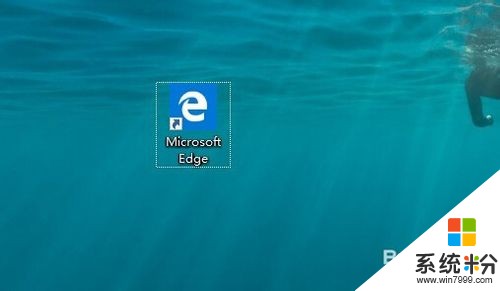 2
2點擊edge瀏覽器工具欄最右側的“更多操作”按鈕,然後在彈出菜單中選擇“設置”菜單項
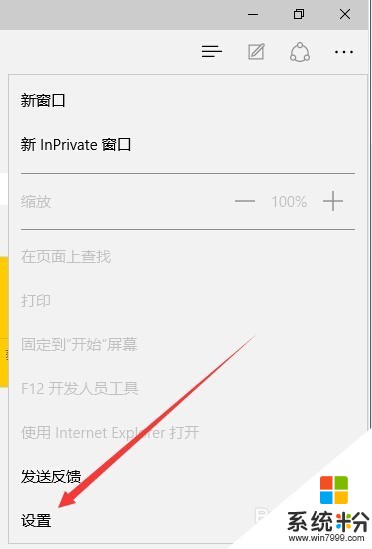 3
3在打開的設置界麵中,向下拉到滾動條,然後點擊“查看高級設置”菜單項
 4
4在打開的“高級設置”窗口中,找到“顯示主頁按鈕”一項,默認為關閉狀態,點擊下麵的開關,打開該選項
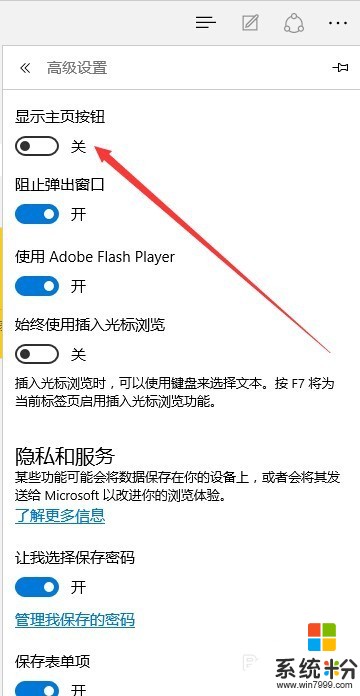 5
5顯示主頁按鈕功能設置為“開”後,可以在下麵的文本框中輸入一個主頁地址,設置完成後點擊“保存”按鈕
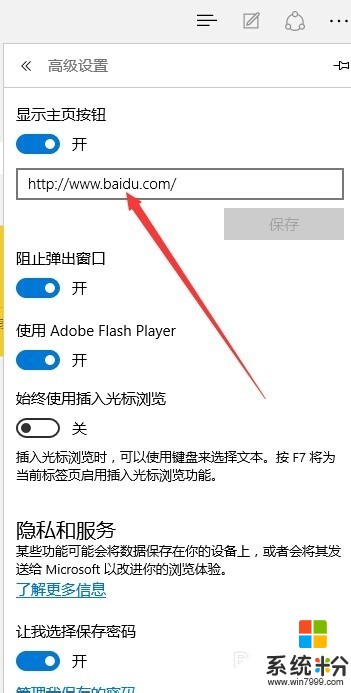 6
6這時回到edge瀏覽器主界麵,可以看到工具欄上多了一個“主頁”圖標,點擊該圖標,就可以打開剛剛設置的網址,是不是方便了很多啊。
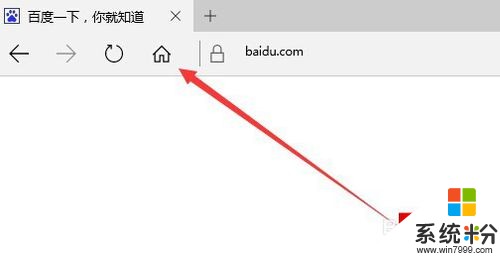
以上就是edge瀏覽器的主頁按鈕要如何來添加,edge瀏覽器的主頁按鈕添加的方法教程,希望本文中能幫您解決問題。
電腦軟件相關教程